Tekla18.1破解版是一款电脑三维制图软件,该工具不仅支持3D建模,还能对工程项目、BIM等信息进行管理,非常强大,小编带来的破解版本让你免费激活使用。
软件介绍
Tekla18.1破解版是一款专业的的钢结构详图设计软件,许多业内朋友喜欢拿他和Revit比较,Revit最突出的特点就是设计信息数据一体化,而Tekla专精于建筑工程的钢结构详图设计,可以进行精细的结构细部设计与操作;可以追踪修改模型的时间以及操作人员,方便核查。运用钢结构编号的特性,经前后编号比对可以使变更过后组件能辨识出来,并能将变更前后的差异分析以报表方式呈现,实现准确细致、极易施工的三维模型建模和管理。
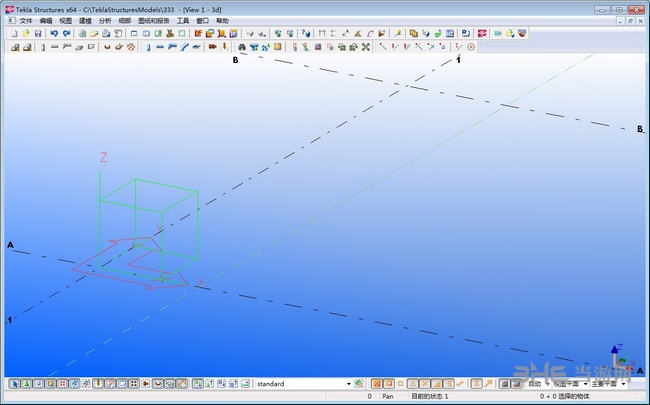
Tekla Structures18是一款主流的BIM软件,他带来的功能涵盖了从概念设计到制造、架设和施工管理的整个建筑过程。其功能包括3D实体结构模型与结构分析完全整合、3D钢结构细部设计、3D钢筋混凝土设计、专案管理、自动Shop Drawing、BOM表自动产生系统等等。
我们提供了详细的tekla18.1安装教程,另附带破解补丁以及中国环境安装包,欢迎大家下载体验。
软件功能

1、建模功能
查看 Tekla 模型(所有材料和截面)
创建和修改轴线
建立部件模型(不考虑建筑材料)和螺栓模型
创建焊接
向模型添加负荷
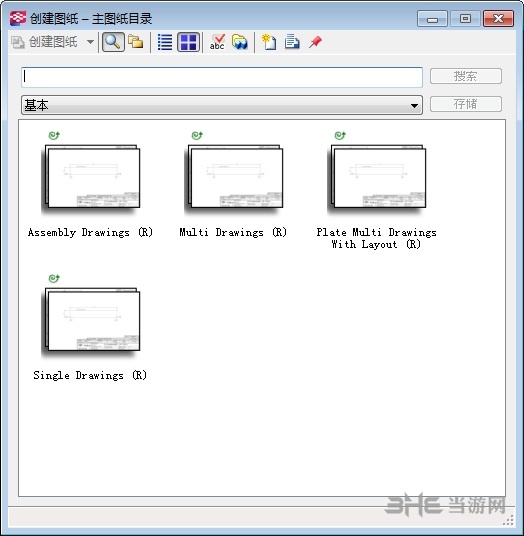
建立钢筋模型
创建钢铁部件的构件
创建混凝土部件的浇筑体
创建构件层次
创建细部(钢筋混凝土)连接
与多个部件创建自动预置连接
制定架设顺序
查看 4D 模型信息(模拟进度)
自动对部件进行标记/编号
2、输出功能使用户能够
创建带有钢筋弯曲表的现浇混凝土钢筋图纸
自定义图纸标题栏和报告
创建整体布置图(规划、截面和架设)
创建单零件和构件图纸(钢)
创建浇铸件图纸(预制混凝土)
打印和标示图纸与报告
创建报告(构件列表和部件列表)
创建钢筋报告(钢筋弯曲表、重量和数量)
3、协作属性使用户能够
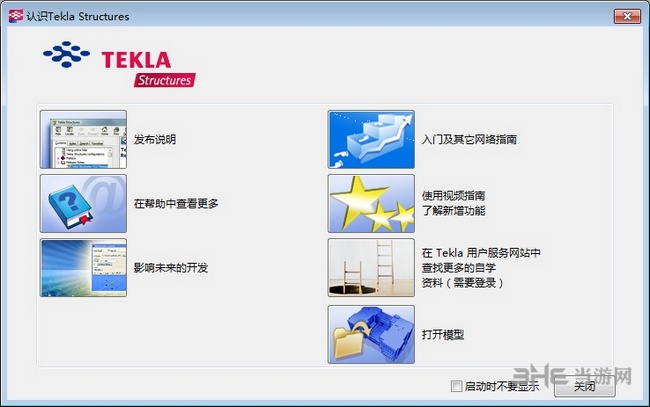
与多个用户同时对同一模型执行操作
连接到其他工具和专业
在因特网发布模型以供查看
交换数据(CIS/2 格式,MIS 系统)
导出CNC 和 DSTV
通过链接(FEM、SDNF 和 XML)导入外部数据/导出数据
通过 IFC 2x2、2x3 和 Tekla Open API 导入和导出数据
连接到分析和设计软件进行数据交换
导入和导出图形的二维和三维数据(DXF、DGN 和 DWG)
软件特色
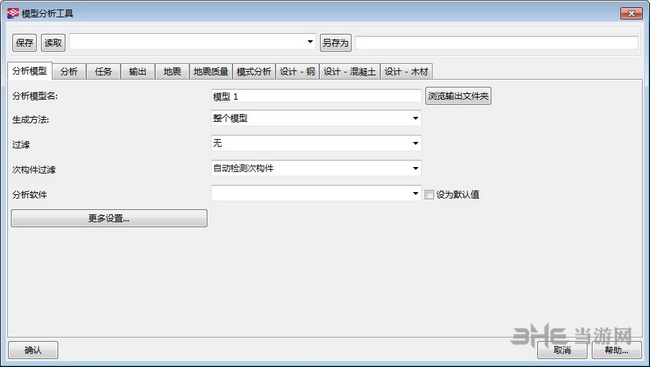
支持图纸设计,可以设计建筑结构方面的图纸
支持钢结构设计,利用绘图的方式展示三维的钢架结构搭建方式
支持建模功能,可以将设计图纸转换为三维的模型
支持构件设计,tekla18.1破解版提供了很多构件设计的工具
可以选择常用的构件添加到软件上生成图纸的标注和更结构模型
可以自动连接不同的结构部件,将您绘制的建筑符号和图形自动连接
提供丰富的CAD制图功能,设计的图纸完全满足CAD图纸的配置要求
可以将结构图纸加载到Revit建筑设计软件上使用
提供一个图纸个报告工具。可以认真分析设计图的具体数据
安装教程
首先进行tekla18.1本体的安装,打开“TeklaStructures181x64Software.exe”,然后安装,
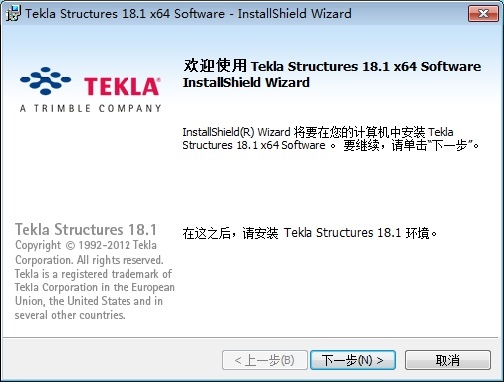
过程中要注意选择语言这里,选择简体中文,
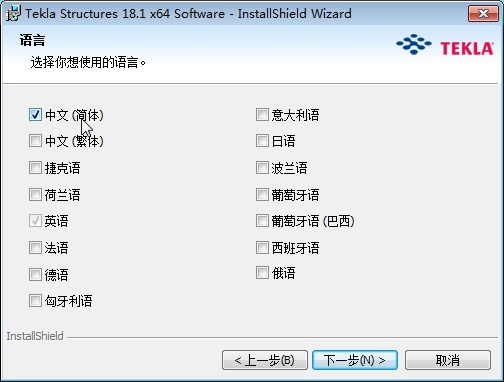
本体安装好后打开“TeklaStructures181SR8x64Software.exe”进行SR8版本安装,似乎还自带中国环境安装,

如果环境没有装,需要点击安装“Env_China_inst_181.exe”进行安装,
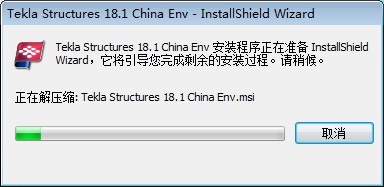
最后破解步骤,将破解补丁复制到安装目录下,默认是C:\Program Files\Tekla Structures\18.1\nt\bin,
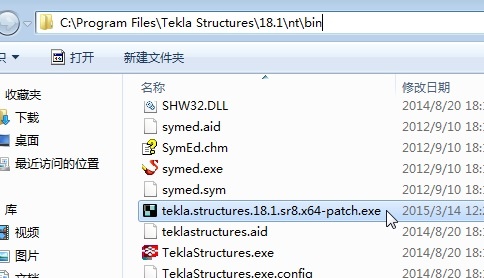
然后打开运行,点应用补丁,

显示成功就行了,
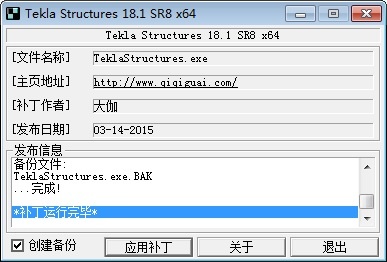
初次进入软件还会选一次语言,完成。
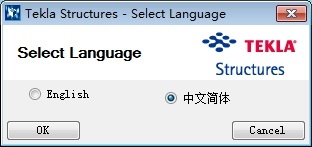
怎么调线框模式
19.0及以下版本的Tekla 修改线框模式只需要更改下面高级选项(CTRL+E)的内容即可:
XS_ENABLE_WIRE_FRAME=TRUE
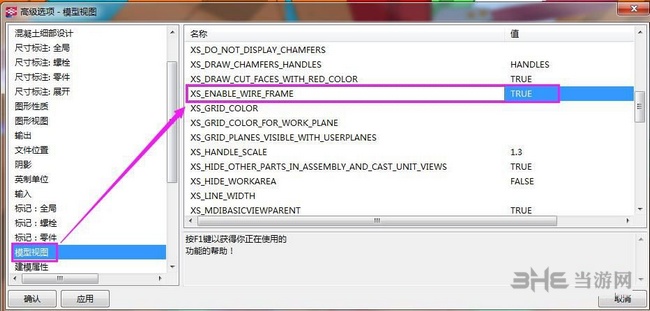
怎么添加栓钉长度
栓钉是特殊类型的螺栓,它被焊接到钢结构零件上以在钢材与混凝土之间传递载荷。除非您定义了包含构件名称和材料的栓钉构件,否则不能使用栓钉。
1、在 文件 菜单上,单击 目录 > 螺栓目录 以打开 螺栓目录 对话框。
2、输入以下属性的值:
名称 :栓钉螺栓的名称。
类型 :
标准 : 为该栓钉创建螺栓构件时需要此名称。
直径 :螺杆直径。
长度 :栓钉长度。
重量 :栓钉重量。
顶部厚度 :头部的厚度。
顶部直径 :头部的直径。
单位取决于 文件菜单 > 设置 > 选项 > 单位和精度 中的设置。
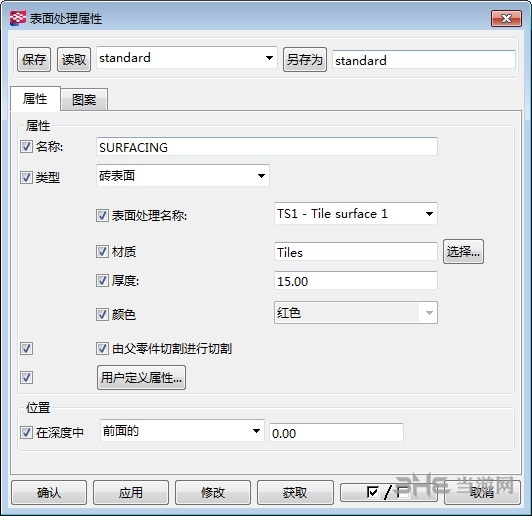
3、在 文件 菜单上,单击 目录 > 螺栓构件目录 以打开 螺栓构件目录 对话框。
4、为该栓钉螺栓选择标准。
5、将所有其它螺栓构件元素设置为 无 。
要在模型中创建栓钉,请创建螺栓并选择栓钉构件标准。
另外:可能螺栓库里面没有你需要的栓钉规格,可以执行菜单栏:找到螺栓对话框自己添加需要的规格尺寸。
更新内容
1、图纸视图的改进
·细部视图
以前,细部视图使用与原始视图相同的视图比例,即使创建图纸之前在视图属性对话框中尝试更改比例值也是如此。 在细部视图中使用不同比例的唯一方法是在创建视图之后进行更改。 现在不再如此,在创建图纸时您已经可以在视图属性对话框中为细部视图设置单独的比例值。 细部视图从原始视图获得的唯一属性是视图深度。
·最大图纸视图数量
图纸中视图的数量现在没有限制。 以前,在图纸中创建的视图不能超过 300 个。
·选择图纸视图
您现在可以通过单击视图标签来选择视图。 以前只能通过单击视图边框来选择视图。
2、捕捉改进
·正交捕捉
您现在可以在具有引出线的图纸对象中使用正交捕捉。 例如,您可以使用正交捕捉将零件标记统一放置到准确位置。 当您开始通过引出线控柄拖动零件标记并且已启用正交捕捉(Ctrl+O 或工具 > 正交)时,控柄将锁定到图纸中 0、45、90、135 或 180 度位置的正交点附近。
·捕捉容许误差
以前,当与正交点成 15 度角时,正交捕捉才起作用。 这一角度现已更改为 5 度。
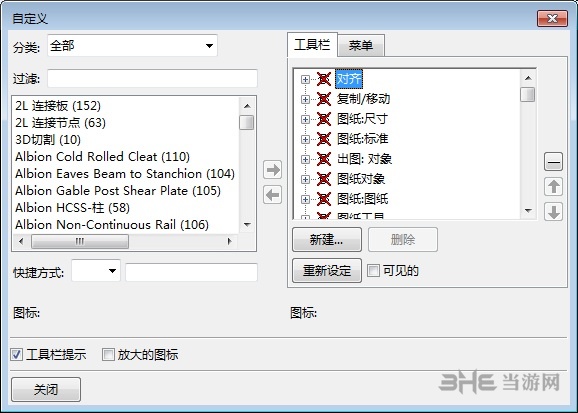
3、栓的改进
·相邻部件螺栓
您可以通过相邻部件属性对话框控制相邻部件中螺栓的可见性和外观,可以通过在图纸属性对话框中按相邻部件... 打开该对话框。
在内容选项卡上,您可以选择螺栓表示以及图纸中是否包含孔和轴符号。螺栓表示值与螺栓属性对话框中的值相同。
·螺栓标记
您还可以在螺栓标记中更改螺栓直径和孔直径元素的单位和格式。 在螺栓标记属性对话框的标记中的零件列表中选择螺栓直径或孔直径元素时,单位和格式设置将变为可用。
4、寸方面的改进
·角度尺寸
当您在图纸属性对话框中通过按尺寸... 按钮打开尺寸属性对话框时,您现在可以在该对话框中使用所有图纸级别的角度尺寸选项。 之前,只有通过双击角度尺寸打开尺寸属性对话框时,某些角度尺寸选项才可用。
·锁掉尺寸精度
您现在可以使用高级选项 XS_KNOCK_OFF_DIMENSION_PRECISION 调整锁掉尺寸的精度。 将此高级选项设置为 16 或 32 可将锁掉尺寸的精度设置为 1/16 或 1/32。 否则,该精度为在图纸级别尺寸标注对话框中设置的精度。 默认值为零。 将忽略其他值,锁掉尺寸精度与其他尺寸精度相同。
5、加图纸对象中的改进
·云形
现在,当您在图纸中添加云形并且图纸视图缩短时,云形不会缩短,而会以实线绘制。 云形的控柄比以前少。Tekla Structures 仅在您绘制云形时选取的点处添加控柄。 如果您拖动控柄,Tekla Structures 将会自动计算并添加更多点。
相关版本

Tekla哪个版本好用,对于小编来说,当然是最新版本最好,全新版本Tekla拥有全新的技术和更多功能,这是旧版本无法弥补的。而如果你热衷于旧版本界面,那么可以下载21.1版本,是此界面系列的最后一版。

建筑BIM是时下非常流行并且国家大力推行的建筑应用软件,很多用户咨询BIM建模软件有哪些,所以小编将常用的BIM软件下载进行汇总,在此界面用户即可找到所有工程BIM软件,让你的建筑模型结构更加完美。
精品推荐
-

Pointofix
下载 -

Substance Painter 2018
下载 -

SolidWorks2020中文完美破解版
下载 -

Tekla Structures3D建模助手破解白金版
下载 -

AutoCAD2014
下载 -

ChemBioDraw中文破解版
下载 -

Cinema4D R18
下载 -

SolidWorks2019中文破解版
下载 -

PTC Creo3.0中文破解版
下载 -

chemdraw18
下载 -

CAD迷你画图
下载 -

Zemax Optic Studio中文破解版
下载 -

天正t20v5.0破解版
下载 -

天正v5.0破解补丁注册机
下载 -

t20天正建筑注册机
下载 -

AutoCAD 2010
下载
装机必备软件





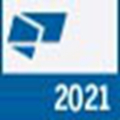







































网友评论